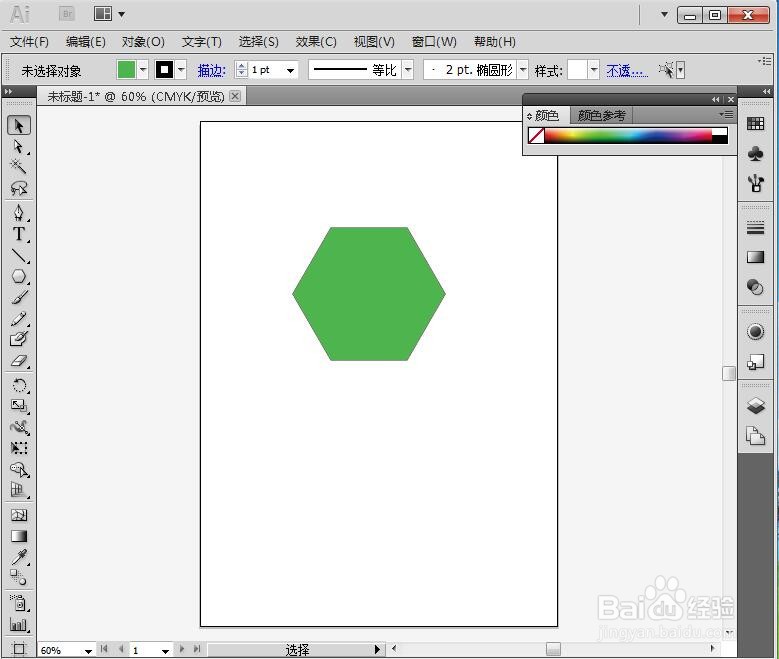1、打开AI cs5软件,进入其主界面中;
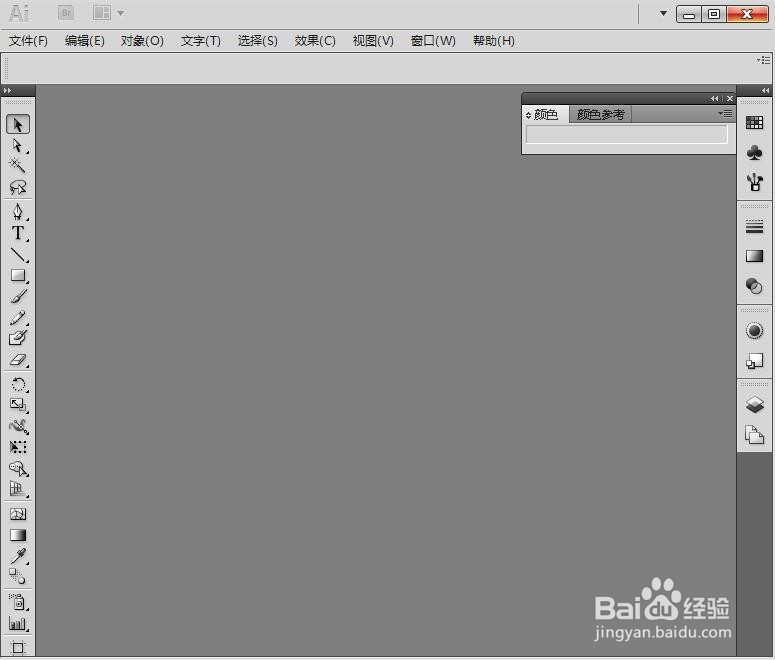
2、按ctrl+N,输入好文件大小,按确定;
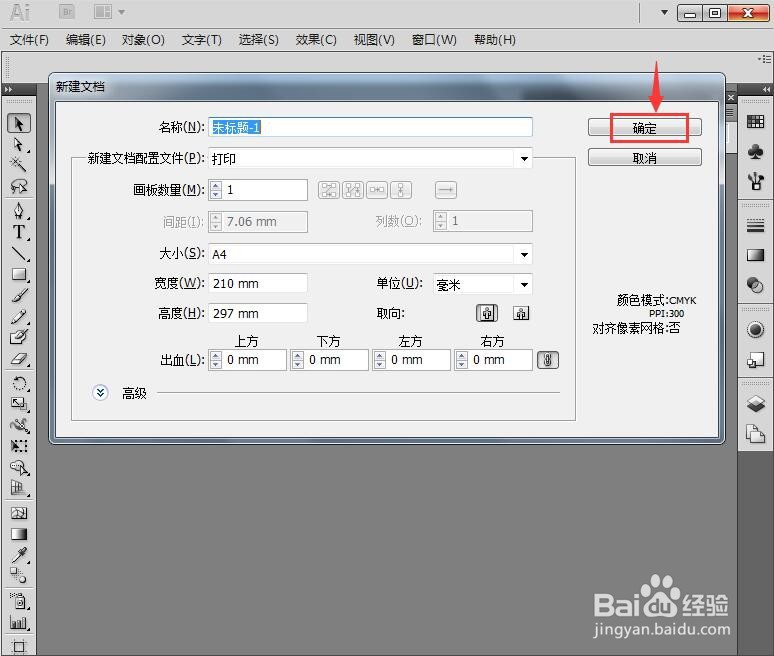
3、创建好一个新文件;
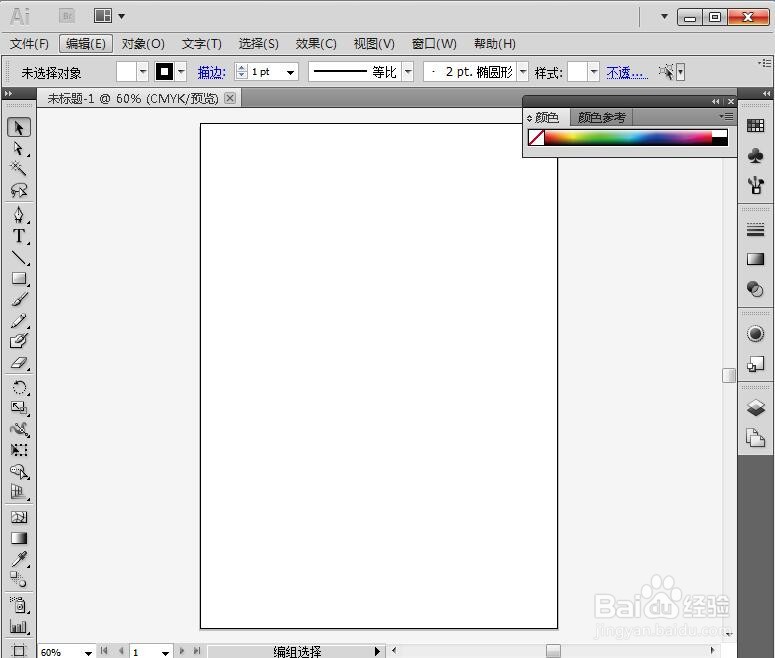
4、在工具栏中长按矩形工具;
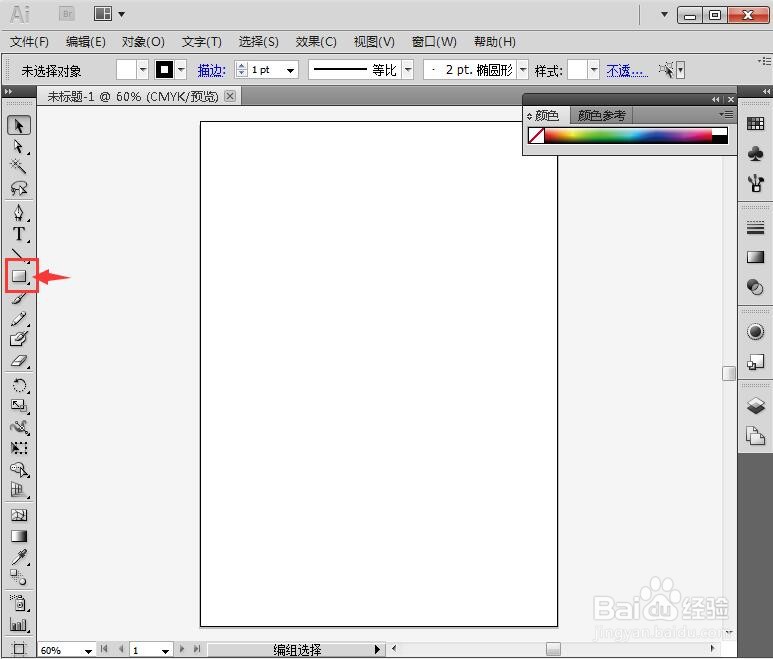
5、在打开的工具箱中点击多边形;
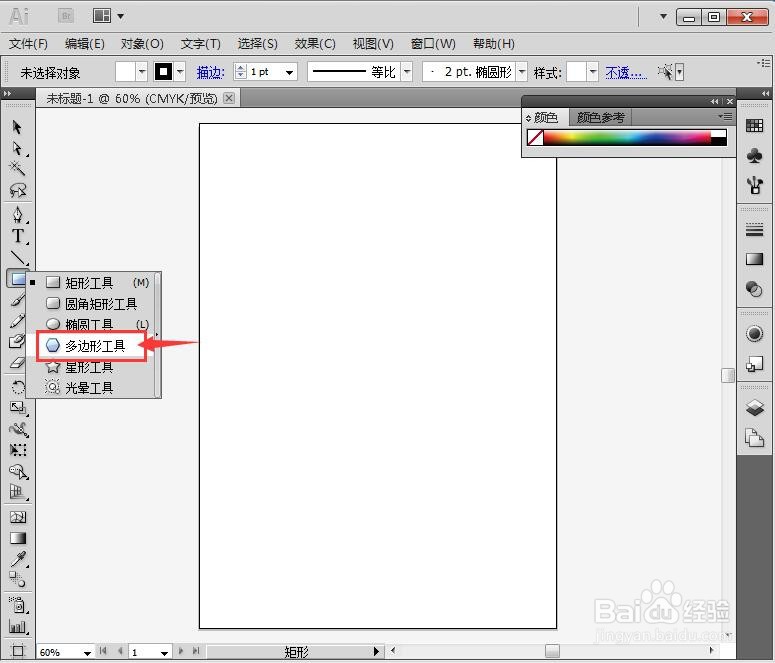
6、按下鼠标左键不放,拖动鼠标,画出一个六边形;
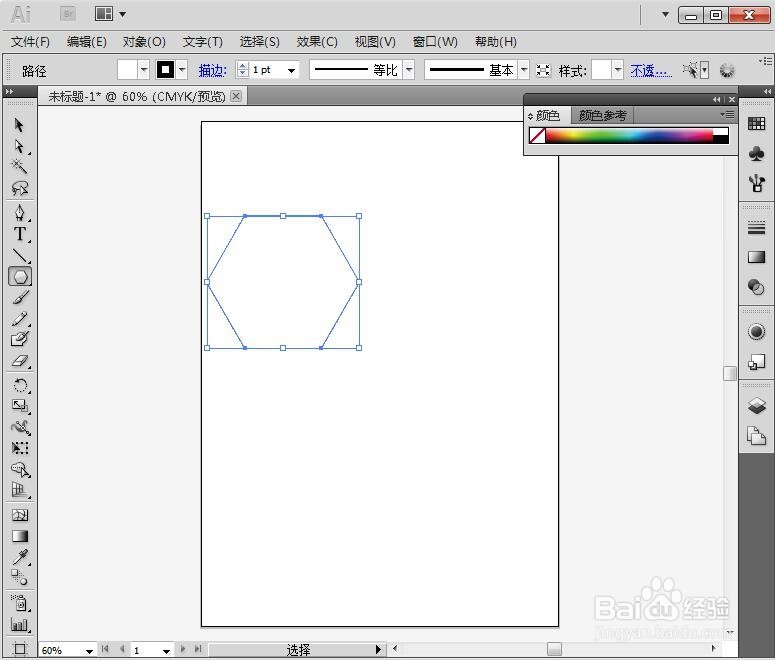
7、点击选中绿色;
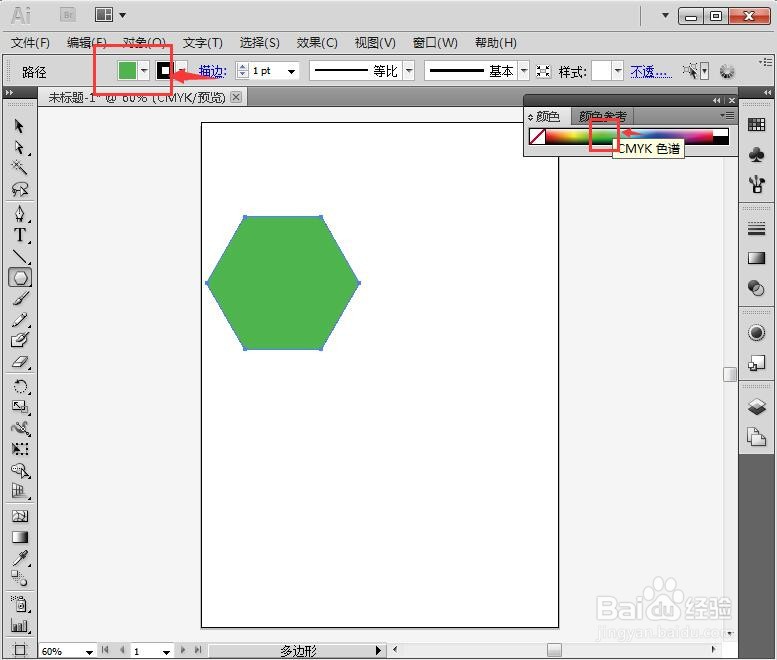
8、我们就在AI cs5中创建好了一个绿色六边形。
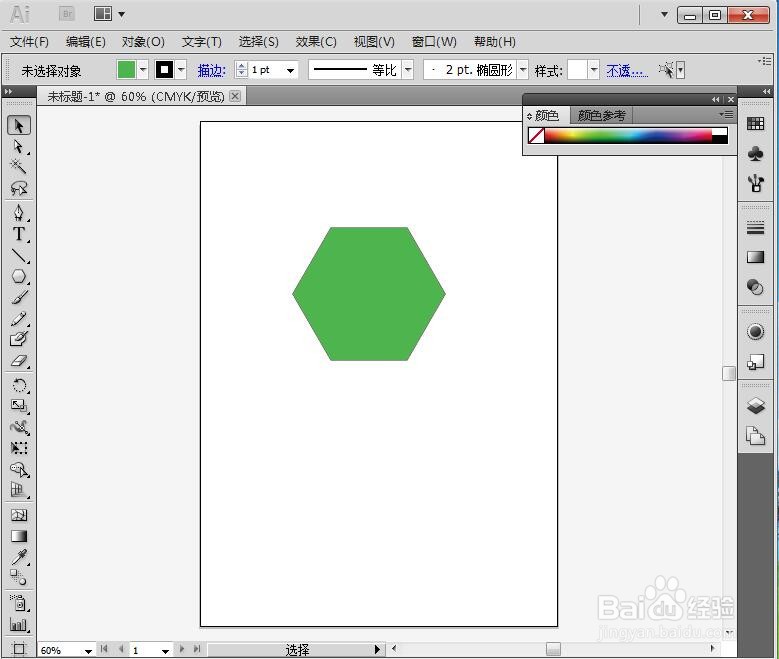
1、打开AI cs5软件,进入其主界面中;
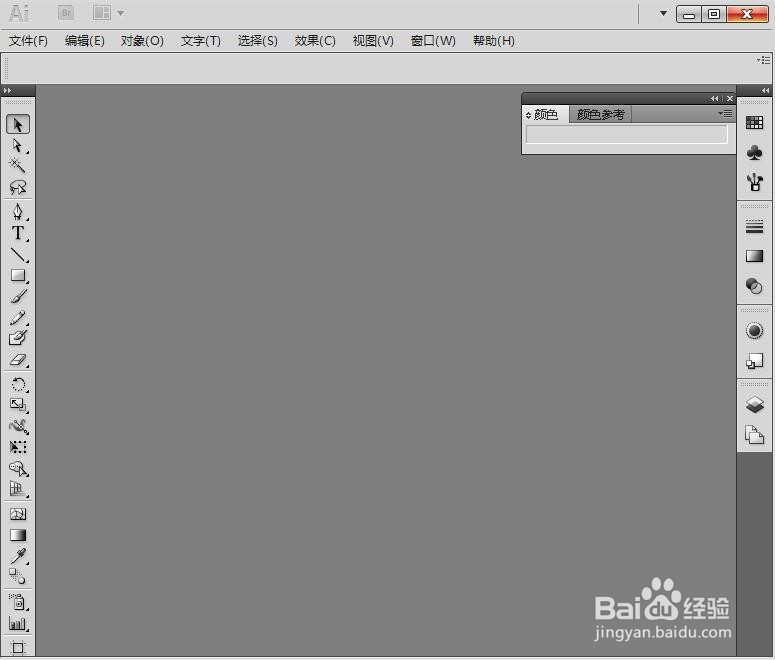
2、按ctrl+N,输入好文件大小,按确定;
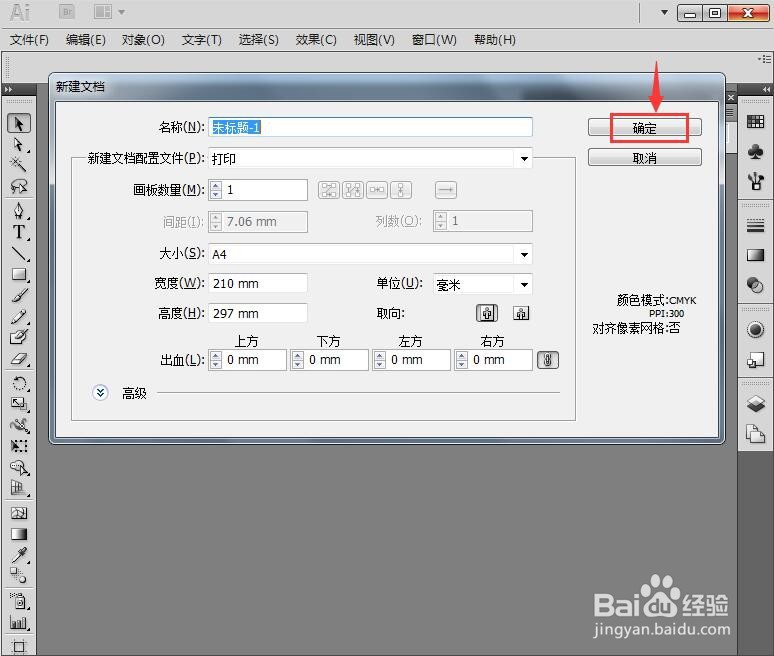
3、创建好一个新文件;
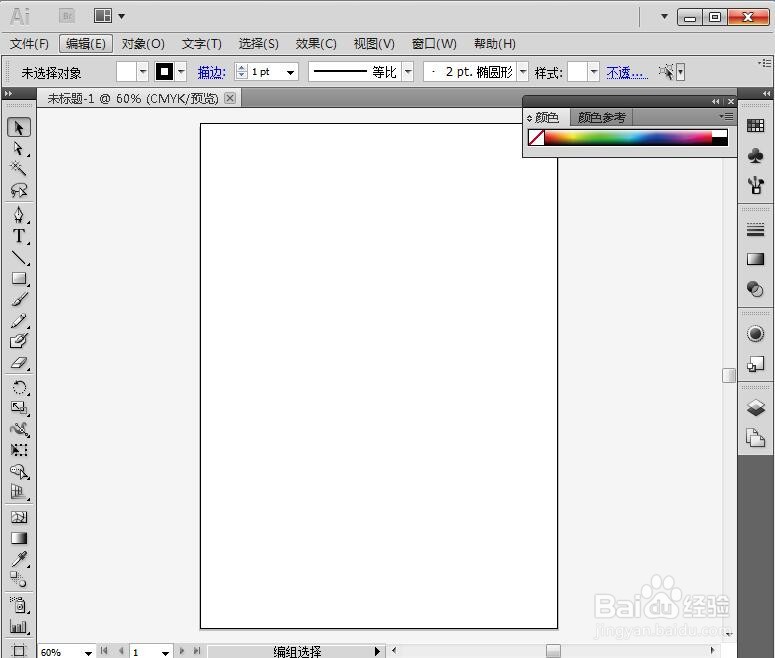
4、在工具栏中长按矩形工具;
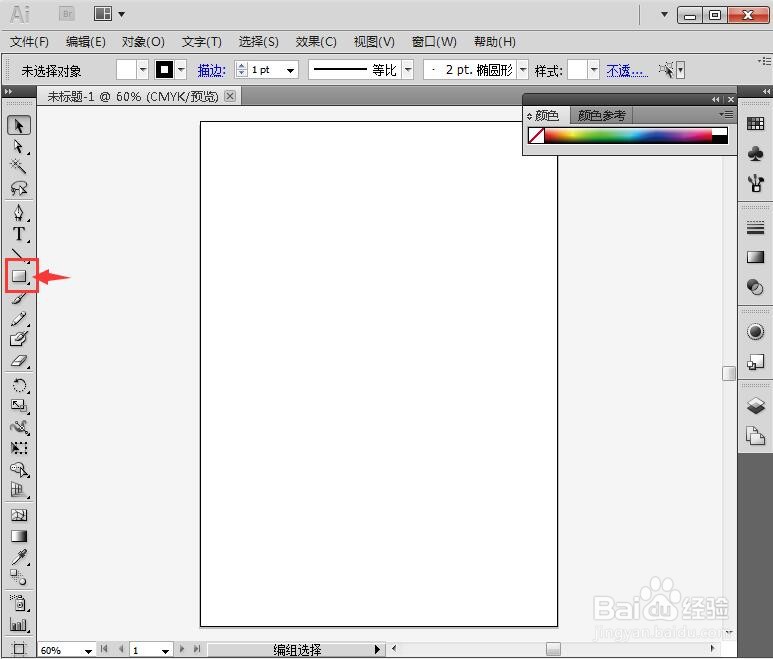
5、在打开的工具箱中点击多边形;
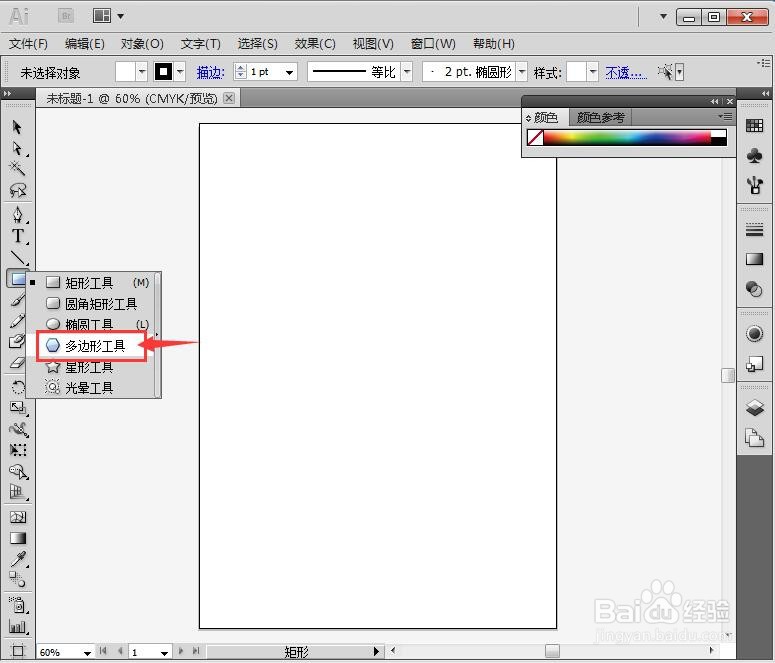
6、按下鼠标左键不放,拖动鼠标,画出一个六边形;
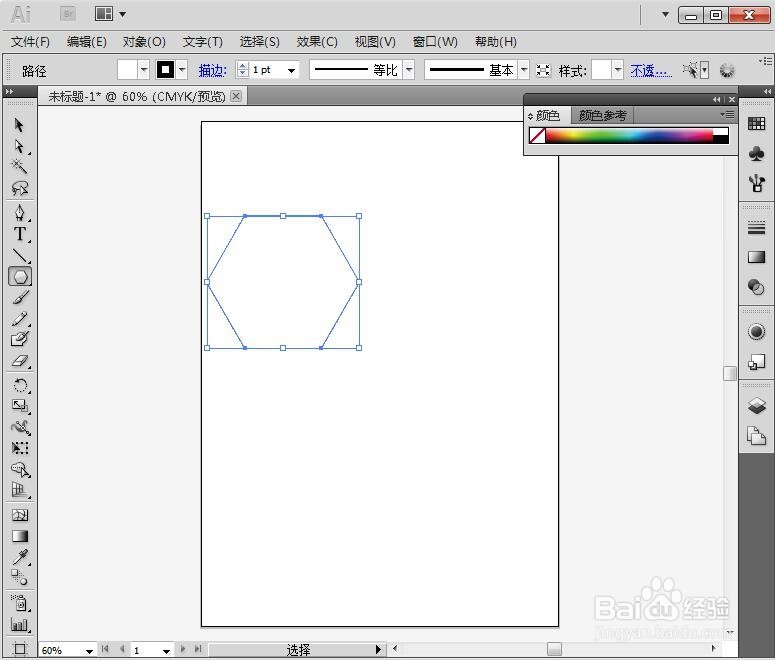
7、点击选中绿色;
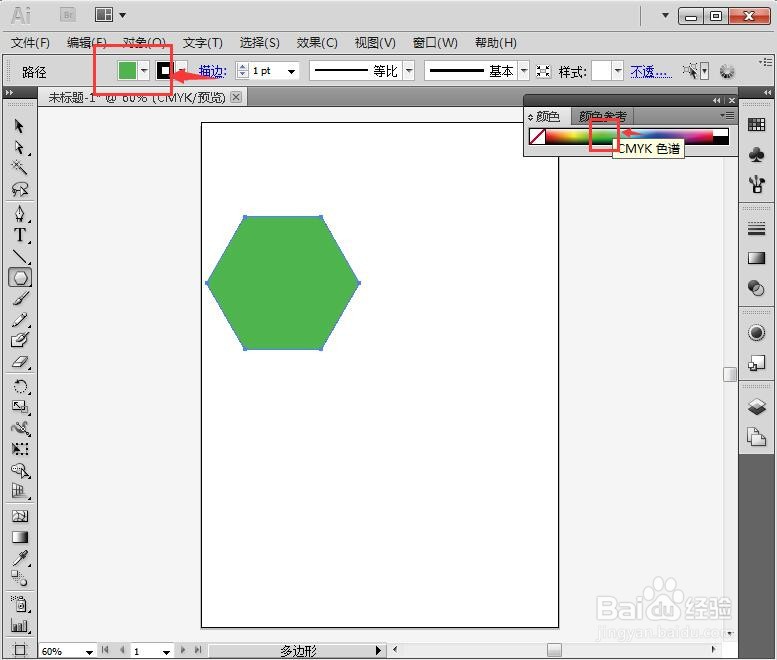
8、我们就在AI cs5中创建好了一个绿色六边形。